Comment archiver un email reçu - Fiches pratiques Ordissimo (Ordissimo v3, Ordissimo v2)

Nous allons voir ensemble comment sélectionner le texte d'un email pour pouvoir le copier dans un document et ainsi pouvoir le conserver.
1Ouvrir mon application Mail.
Me voici sur la page d'accueil, je clique sur l'application "Mail" en bas de mon écran.

2Rechercher un mail.
Par défaut, j'arrive dans le répertoire "Reçus". Je recherche à présent le mail que je souhaite conserver.
| Je clique sur la barre de défilement située à droite de la liste de mes e-mails, puis je fais glisser vers le bas le curseur en maintenant ma souris appuyée. | OU j'écris un mot clé dans la barre de recherche située dans la partie haute de ma boîte de messagerie (cf. Fiche pratique Comment effectuer une recherche parmi mes e-mails ?). |
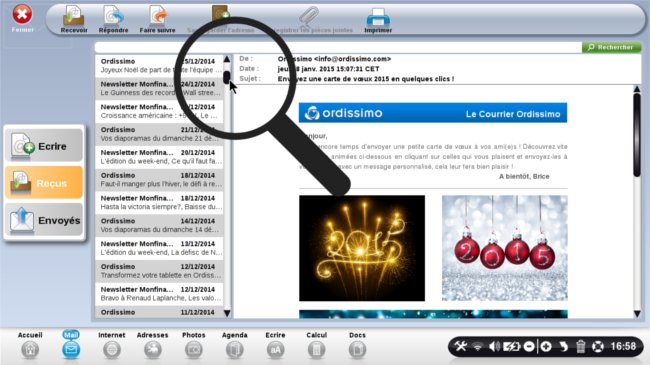 |
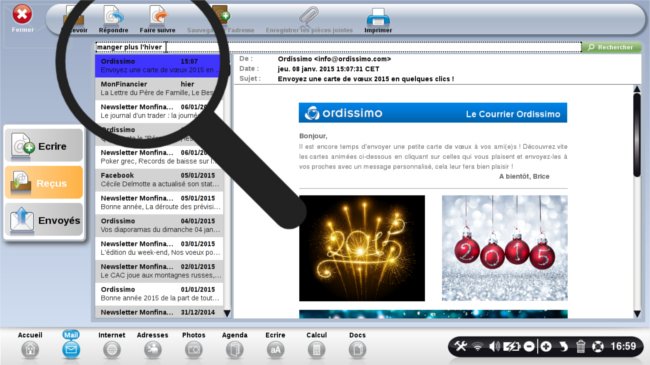 |
3Choix de l'e-mail.
Une fois l'e-mail retrouvé, je clique dessus. Le contenu de l'e-mail s'affiche dans la partie droite de la boîte de messagerie.
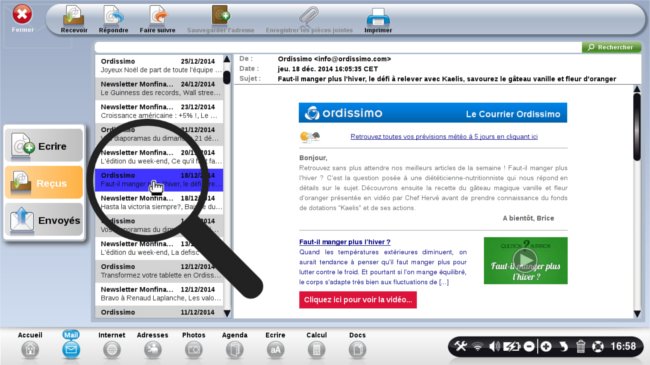
4Sélection du texte à conserver.
A présent, je clique sur la partie "Contenu" de l'e-mail à l'aide de ma souris. Afin de conserver le texte de l'e-mail, je vais copier puis coller le texte à conserver dans un document. Pour ce faire :
| je place mon curseur avant le texte à sélectionner, puis je maintiens ma souris appuyée en la faisant glisser jusqu'à la fin du texte à copier. | OU je clique sur l'email et j'appuie simultanément sur les touches "Ctrl." et "A", tout le contenu du mail est ainsi sélectionné. |
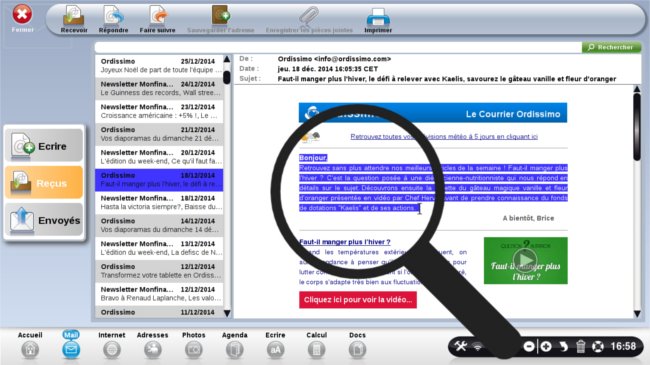 |
|
![]() Sur tablette : afin de sélectionner le texte, j'appuie sur "Répondre" avant de pouvoir sélectionner le texte (même procédure que l'étape 9 pour le sujet, la date et l'expéditeur).
Sur tablette : afin de sélectionner le texte, j'appuie sur "Répondre" avant de pouvoir sélectionner le texte (même procédure que l'étape 9 pour le sujet, la date et l'expéditeur).
5Copier le texte.
A présent, j'appuie sur la touche "Copier" de mon clavier afin de copier ma sélection de texte.
6Coller le texte dans l'application "Ecrire".
Je vais dans l'application Ecrire pour ouvrir un nouveau document, puis je clique sur la touche "Coller" de mon clavier.
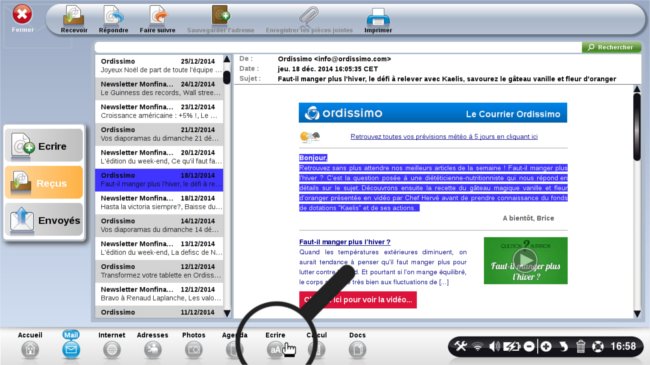
7Mise en forme du texte.
Si je le souhaite, je peux maintenant mettre en forme mon texte à ma convenance. Ainsi, je peux mettre mes titres en gras, grossir une expression, mettre en italique certains mots, etc. Pour en savoir davantage à ce sujet, vous pouvez cliquer sur la fiche pratique suivante : "Ecrire" un courrier bien mis en forme.
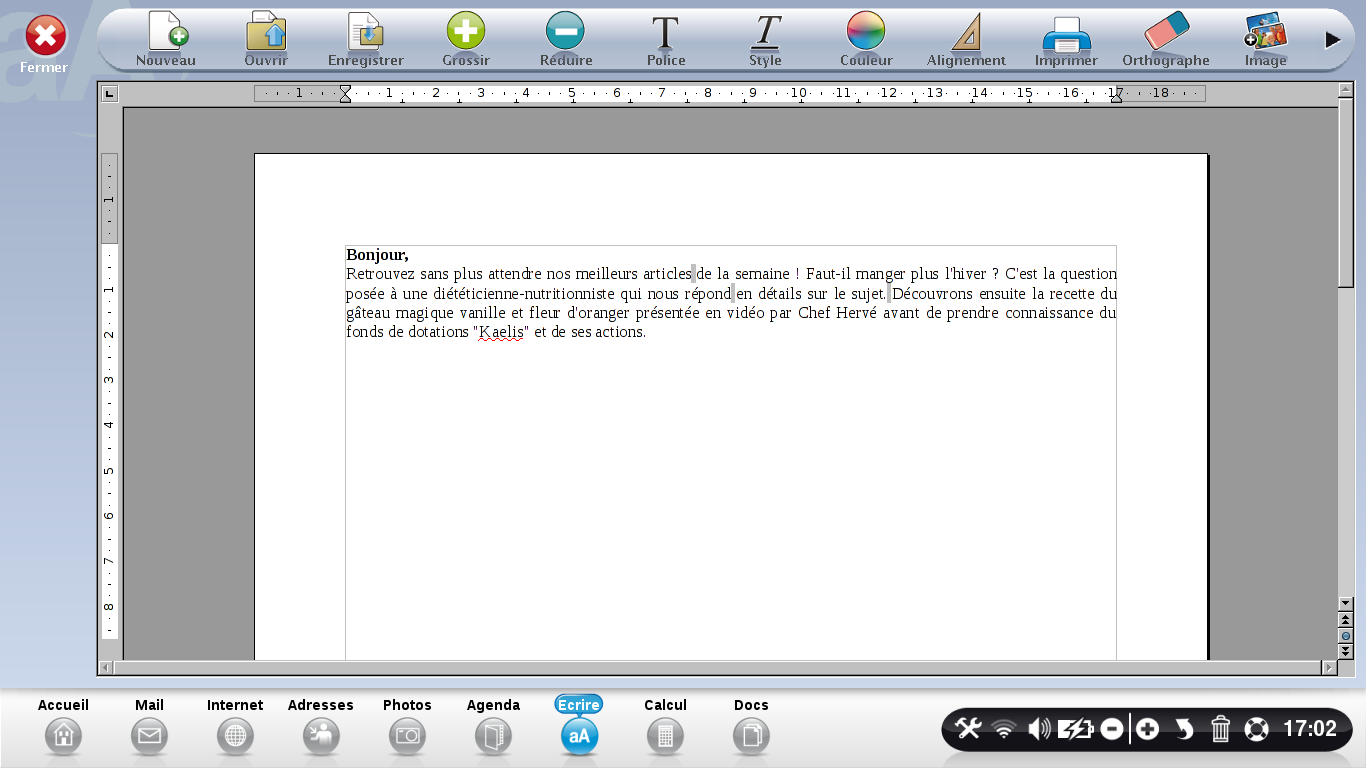
![]() Si j'avais déjà un document ouvert, il va s'afficher. Afin d'ouvrir un nouveau document vierge, je clique sur l'icône "Nouveau" en haut à gauche de mon écran.
Si j'avais déjà un document ouvert, il va s'afficher. Afin d'ouvrir un nouveau document vierge, je clique sur l'icône "Nouveau" en haut à gauche de mon écran.
8Enregistrer le document.
a. Afin d'archiver le document en question, je clique sur l'icône "Enregistrer" en haut de mon écran.
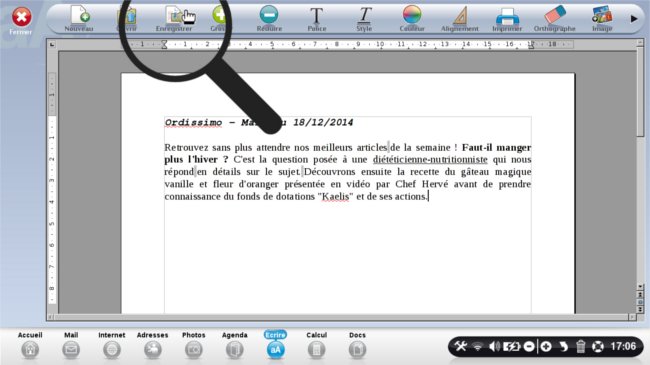
|
b. Une fenêtre apparaît, je choisis le répertoire où je souhaite enregistrer mon document, puis j'écris l'intitulé de mon document dans l'encadré blanc. |
c. Enfin, je clique sur le bouton "Enregistrer". | |
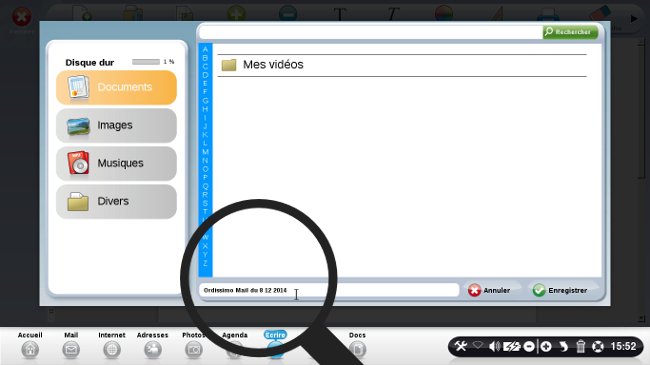 |
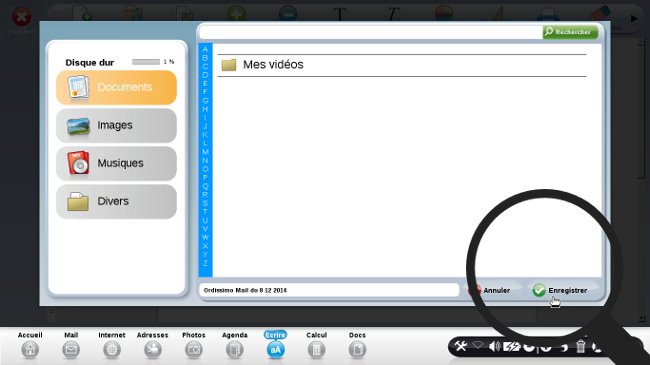 |
9Copier-coller l'en-tête de l'e-mail (option facultative).
Afin de garder une trace de l'en-tête de l'e-mail (Expéditeur, date de réception, sujet), voici la démarche à suivre :
a. je clique sur "Répondre" en haut de l'écran.
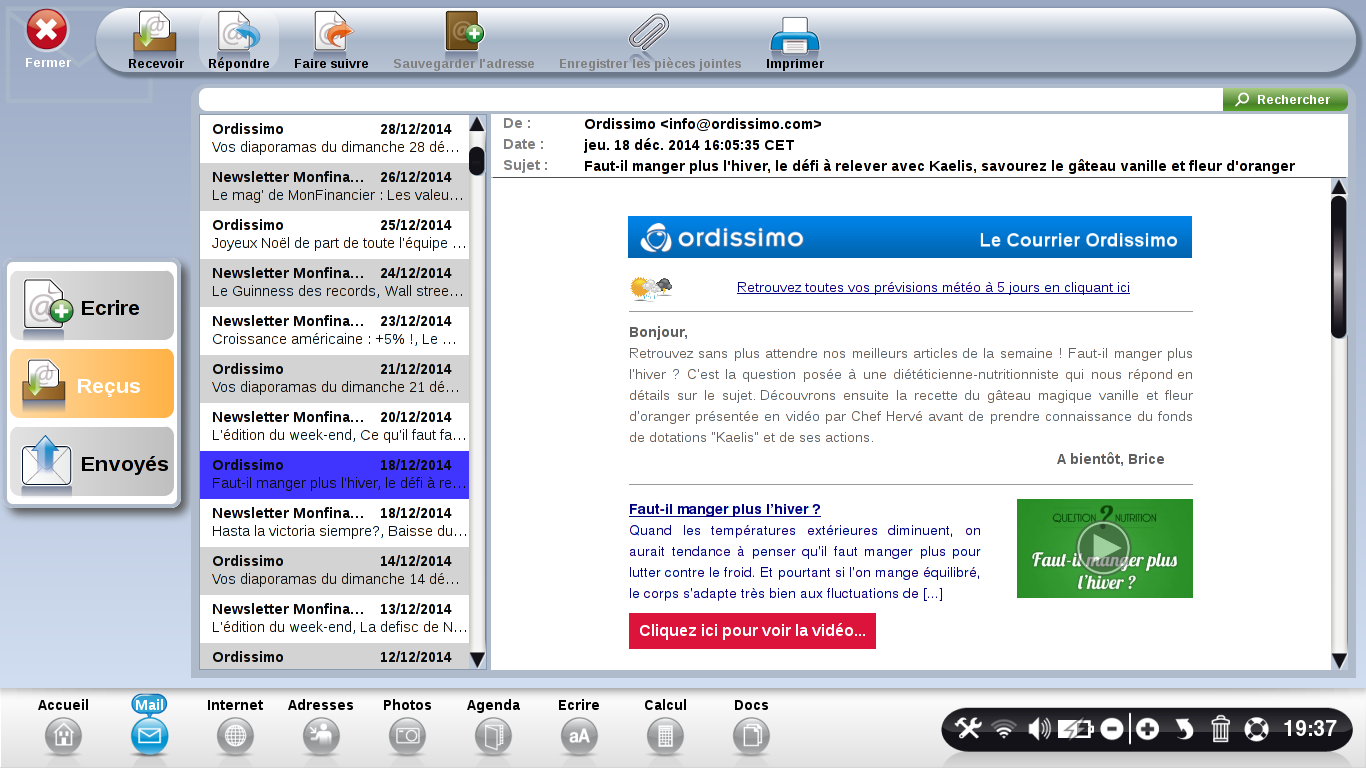
|
b. Puis je sélectionne le sujet du mail, j'appuie sur la toucher copier de mon clavier et je retourne sur "Ecrire" pour coller le sujet en haut de mon texte. |
c. Enfin, je retourne sur l'application "Mail". Je sélectionne la première ligne avec le nom de l'expéditeur et l'heure de l'envoi et répète la même opération que précédemment. |
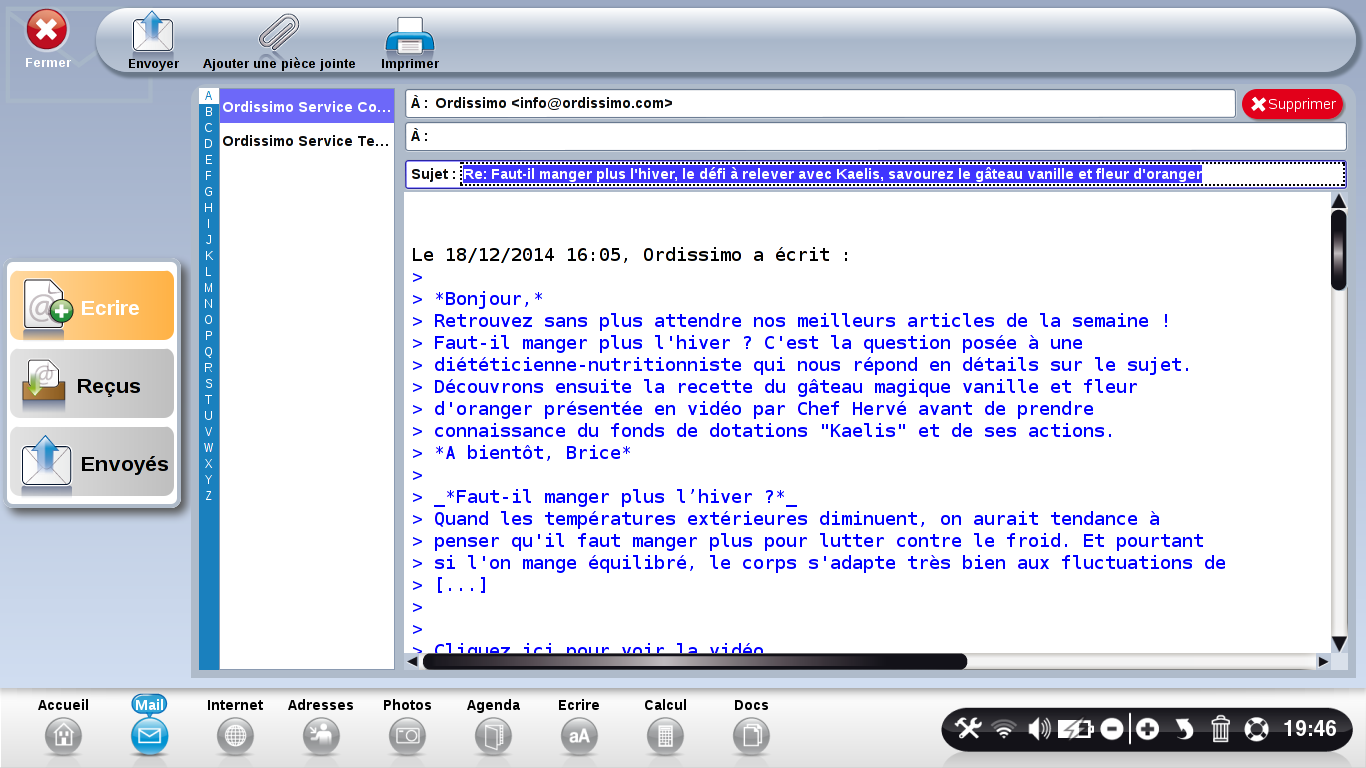 |
|
10Retrouver mon archive d'e-mail.
| a. A tout moment, je peux retrouver l'archive de mon e-mail en cliquant sur l'icône de l'application "Docs". | b. Voici l'archive "Ordissimo Mail du 18 12 2014". | |
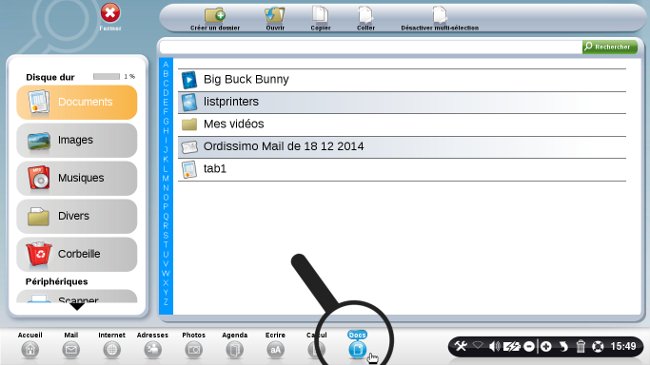 |
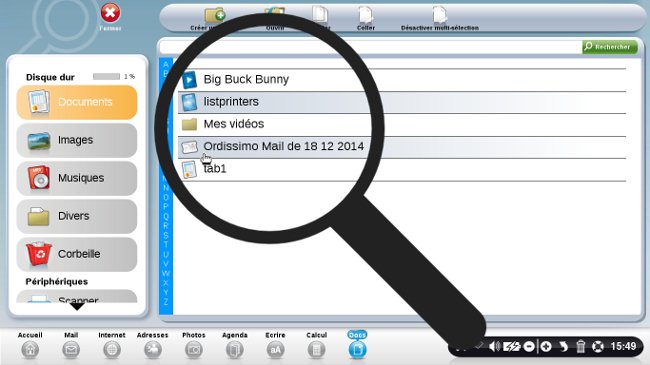 |


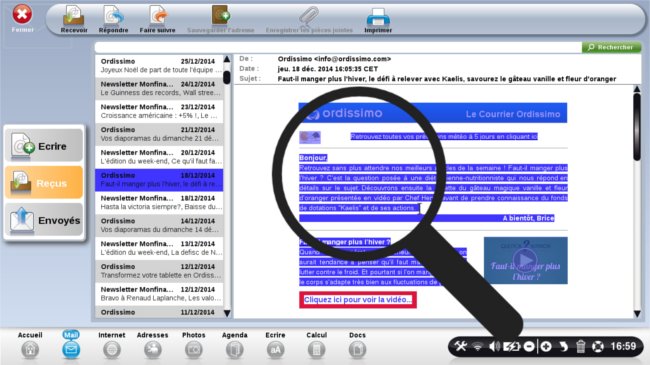
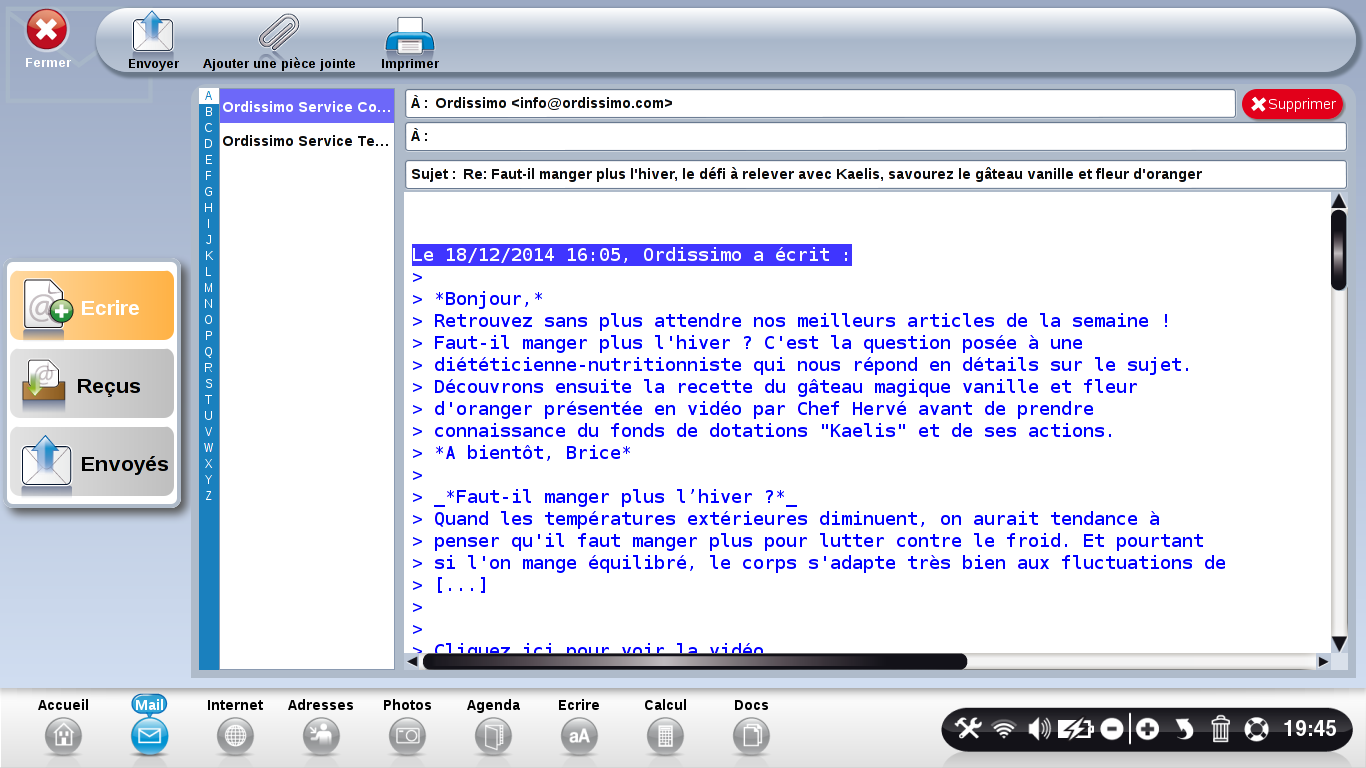
 envoyer à un ami
envoyer à un ami